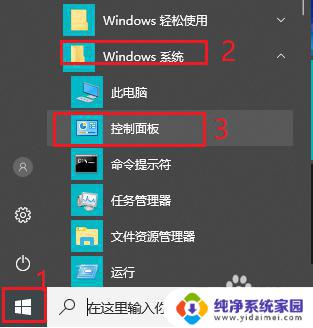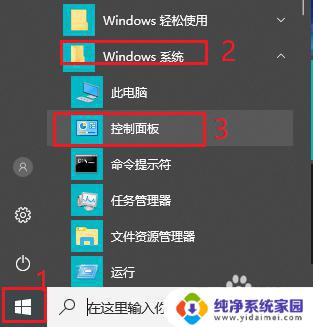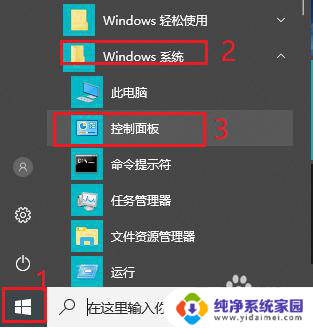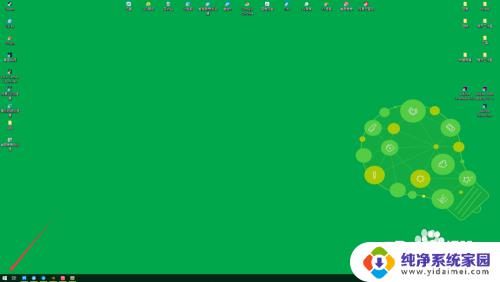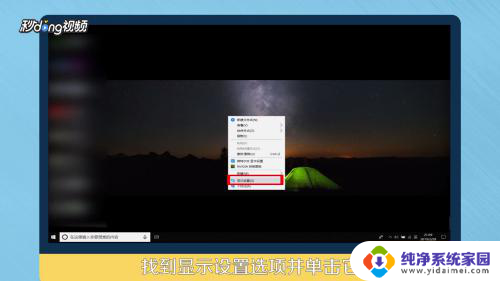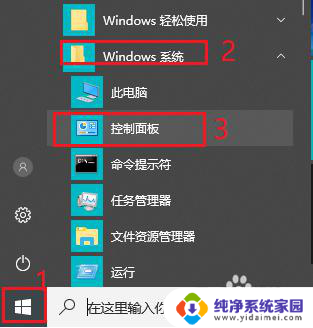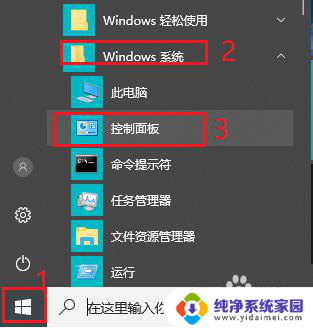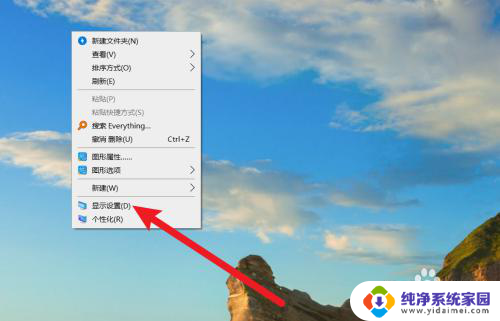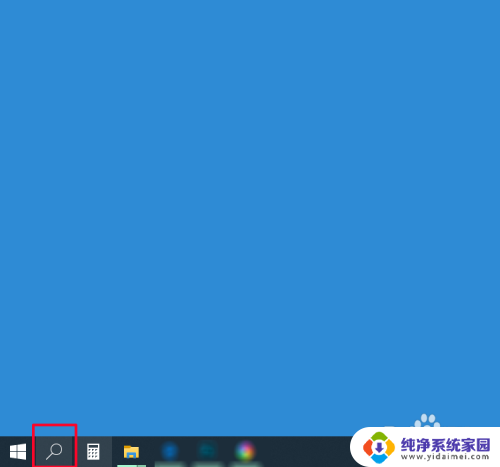windows设置不锁屏,怎么还是会锁屏 win10怎样禁止电脑自动锁屏
更新时间:2023-09-13 12:49:23作者:xiaoliu
windows设置不锁屏,怎么还是会锁屏,在日常使用电脑的过程中,有时我们会遇到一个很烦恼的问题,那就是即使我们在Windows系统中设置了不锁屏,但电脑却依然会自动锁屏,特别是在使用Win10系统时,许多人都纳闷该如何禁止电脑自动锁屏。事实上禁止电脑自动锁屏并不是一件复杂的任务,只需按照一定的步骤进行设置,就能有效解决这一问题。接下来我们将详细介绍Win10系统下禁止电脑自动锁屏的方法,让您的电脑始终保持活跃状态,提高您的使用效率。
方法如下:
1.打开控制面板。
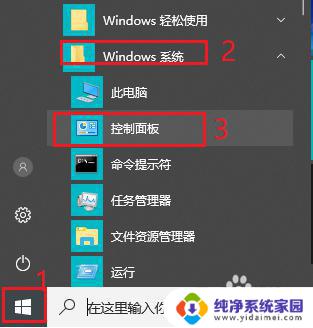
2.将查看方式改为“大图标”。
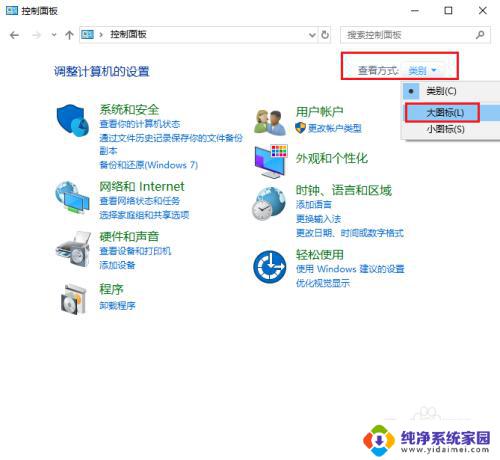
3.点击“电源选项”。
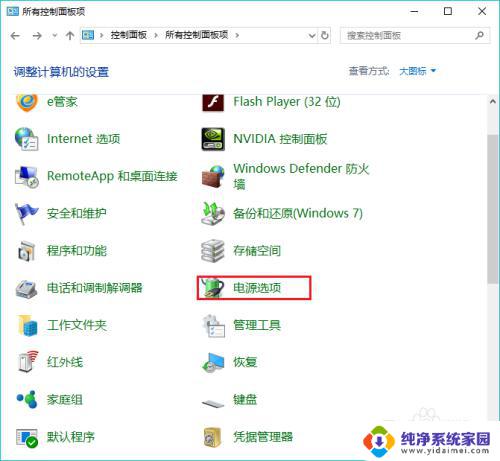
4.点击左侧“更改计算机睡眠时间”。
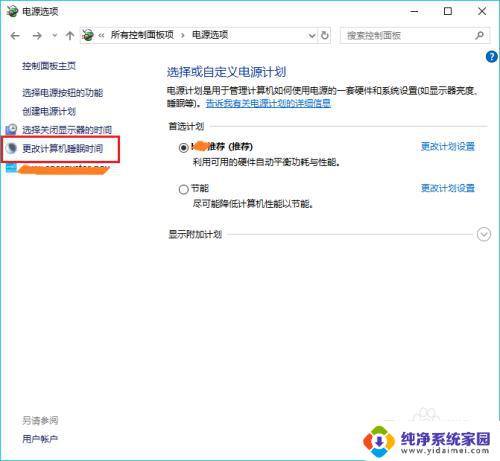
5.更改“使计算机进入睡眠状态”时间为“从不”。
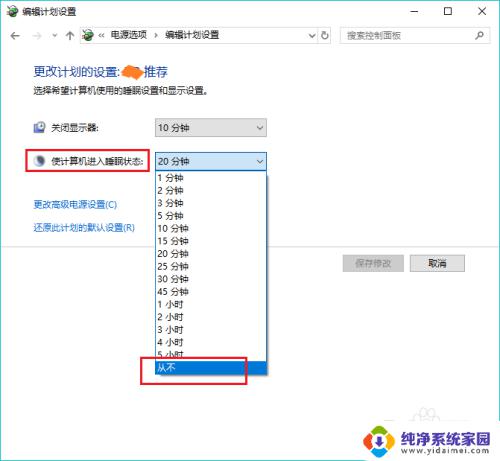
6.点击“保存修改”。win10电脑就不再会自动锁屏啦。
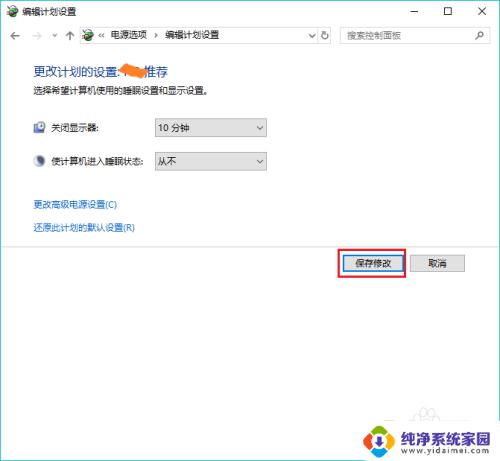
以上是关于如何防止Windows锁屏的全部内容,如果您有任何不清楚的地方,可以参考小编提供的步骤进行操作,希望对大家有所帮助。